ps怎么拖动图片大小
来源:网络收集 点击: 时间:2024-04-23【导读】:
ps中打开的图片经常需要调整大小,那么ps怎么拖动图片大小呢?下面就来介绍一下ps中拖动图片大小的方法。ps怎么拖动图片大小1/7分步阅读 2/7
2/7

 3/7
3/7
 4/7
4/7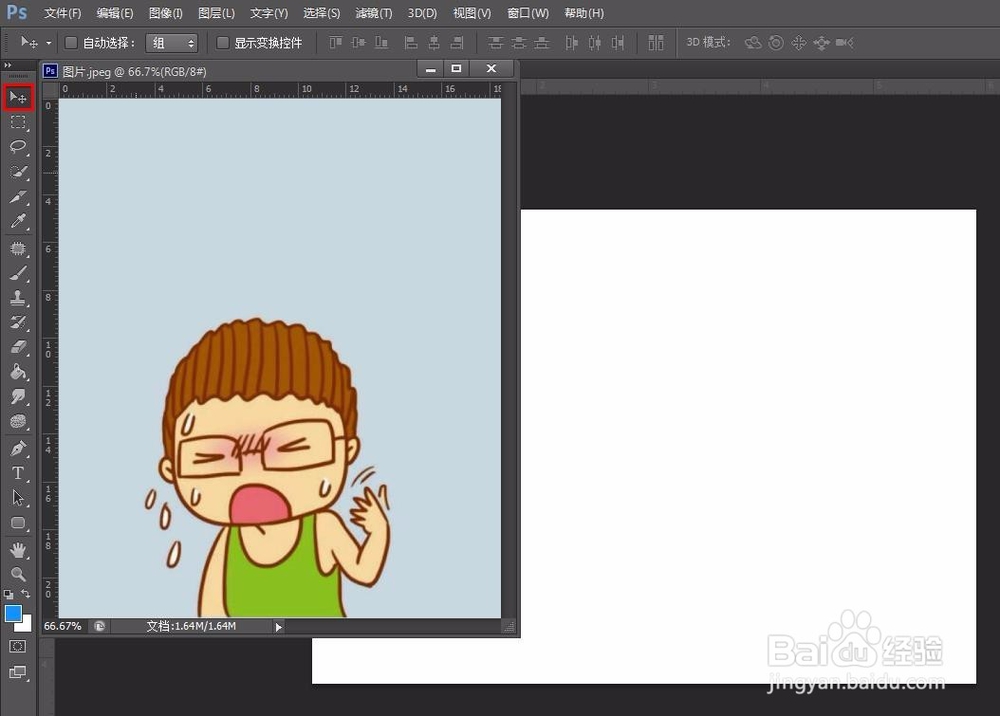 5/7
5/7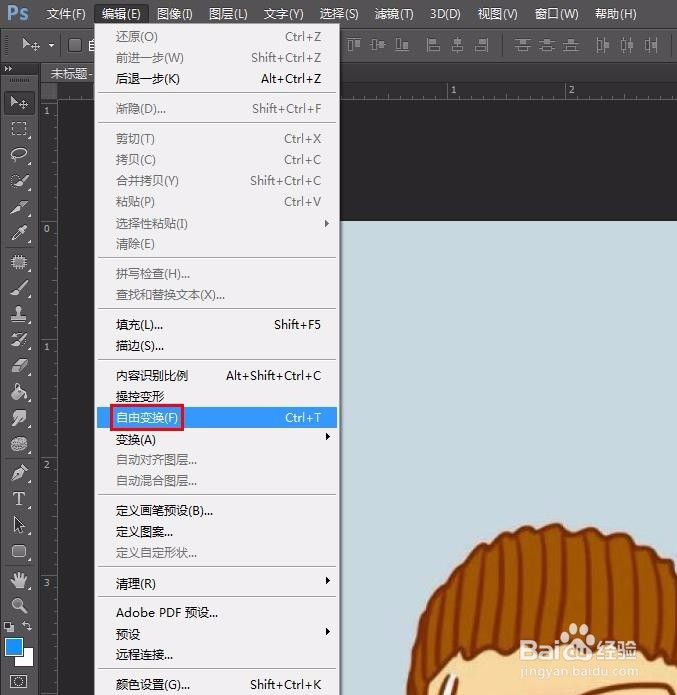 6/7
6/7 7/7
7/7
 PS拖动图片大小软件
PS拖动图片大小软件
打开ps软件。
 2/7
2/7单击“文件”中的“新建”,新建一个画布。


 3/7
3/7单击“文件”中的“打开”,打开需要调整大小的图片。

 4/7
4/7将图片窗口缩小,选择“移动工具”,将图片移动到画布中。
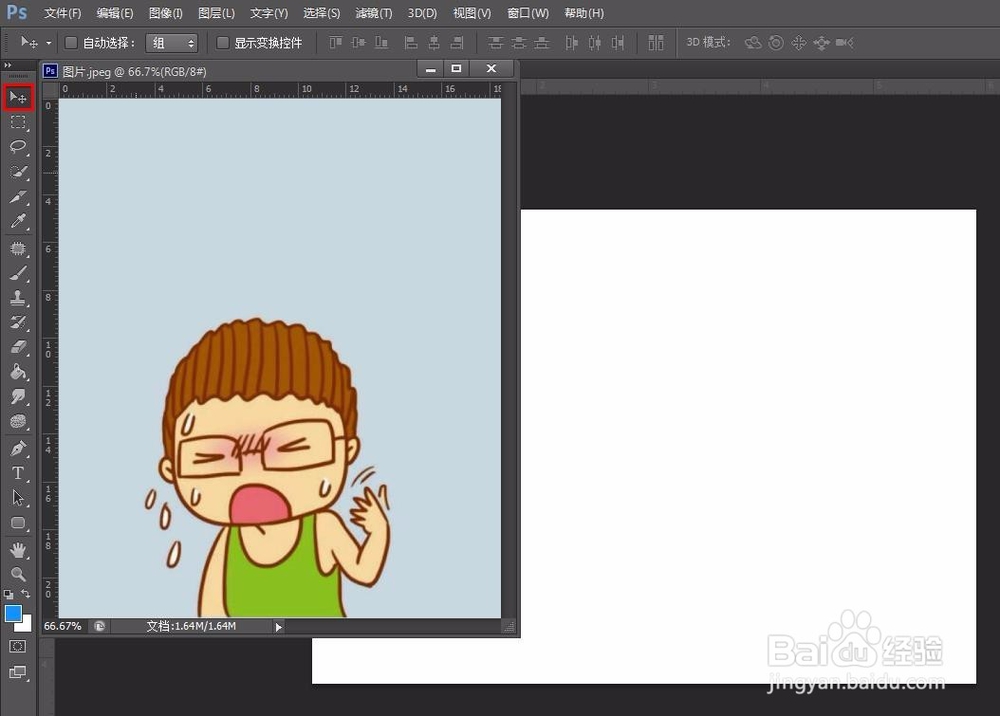 5/7
5/7在菜单栏“编辑”中选择“自由变换”选项。
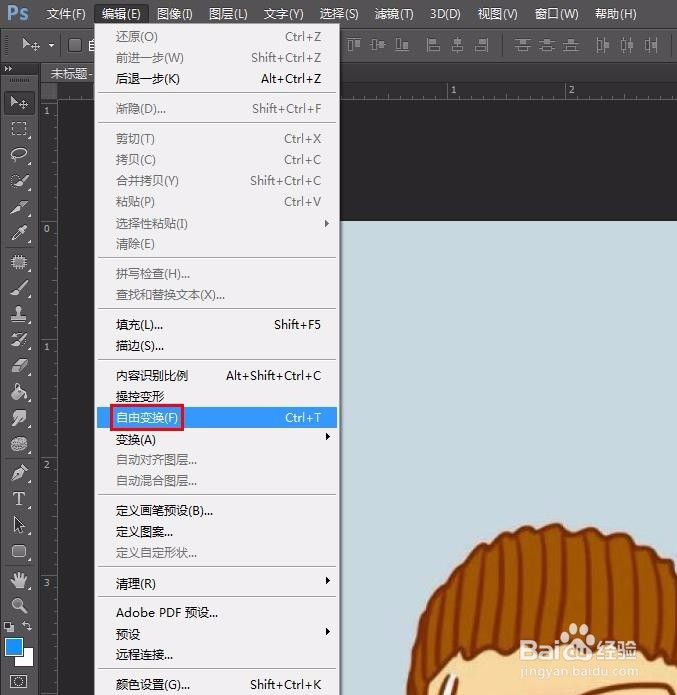 6/7
6/7调节图片四周的小方块就可以拖动图片大小。
 7/7
7/7拖动至合适的大小,单击“√”符号即可。

 PS拖动图片大小软件
PS拖动图片大小软件 版权声明:
1、本文系转载,版权归原作者所有,旨在传递信息,不代表看本站的观点和立场。
2、本站仅提供信息发布平台,不承担相关法律责任。
3、若侵犯您的版权或隐私,请联系本站管理员删除。
4、文章链接:http://www.1haoku.cn/art_574711.html
上一篇:苹果静音模式开启振动
下一篇:blender中怎改变游标位置
 订阅
订阅